经验直达:
- 在word里怎么去掉表格
- word表格如何自动跳格
一、在word里怎么去掉表格
当表格很多,比如1000个表格 , 逐一删除是比较麻烦的,此时可以录制一个宏,赋予宏一个快捷键,然后按住宏快速键就可以一次自动删除文档中的所有表格,这样做的好处是快速 , 且不会影响其余文字图片等需保留内容的外观: 下面分别以Word2003和2007为例来讲详细的操作: Word2003: 1.在主菜单运行[工具==〉宏===〉录制新宏]命令===〉键盘==〉在[请按快捷键]位置按Alt A(注意不是Ctrl A,此快捷键要不和常用的Word快捷键冲突)==〉指定==〉关闭 2.这时会弹出一个小小的宏工具栏,表示开始录制宏了 , 按Ctrl Home快捷键,然后按Ctrl G快捷键,左边选[表格],然后点[下一处] 3.在主菜单运行[表格===〉删除==〉表格]命令 , 点宏工具栏上的[停止]按钮完成宏的录制 。4.运行宏,也就是一直按住先前自定义的Alt A快捷键不松手,直到表格全部自动删除 。好了,就算是几千个的表格也可以几十秒钟内删除了 。Word2007和2003录制宏原理一样,只是开始找宏的位置不一样: 1.点软件视窗左上角的圆形Office按钮==〉Word选项==〉常用===〉勾选[在功能区显示[开发工具]选项卡]==〉确定 2.切换到[开发工具]选项卡==〉录制宏 之后的操作和Word2003一样 。此解决方法的关键词:宏,快捷键,一直按住不放直到表格被全部删除 。参考自 http://zhidao.baidu.com/question/103683823.html 经本人在Word2010中测试通过 祝你成功!
二、word表格如何自动跳格
- 若想要实现单元格内文字自动换行,可以进行如下操作 。
比如,下图中的表格,不能自动换行 。
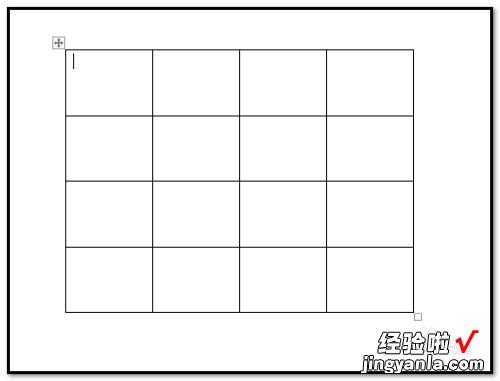
请点击输入图片描述
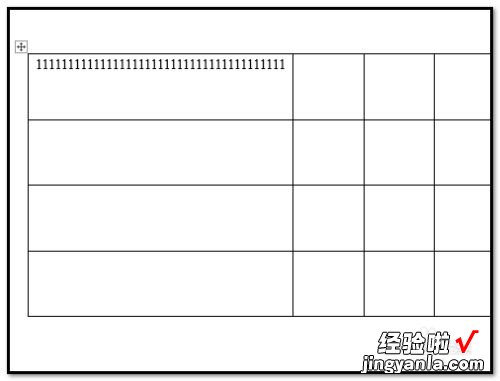
请点击输入图片描述
- 2先选中表格;
这个时候,文档上方的菜单栏中显出了“布局”选项卡;
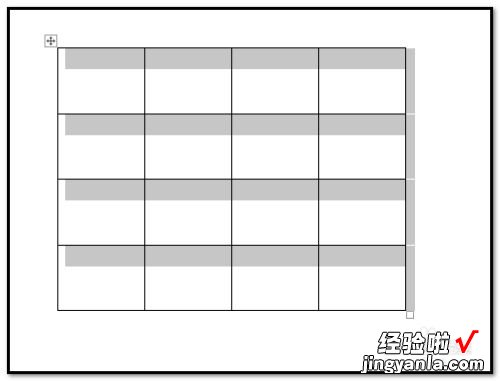
请点击输入图片描述
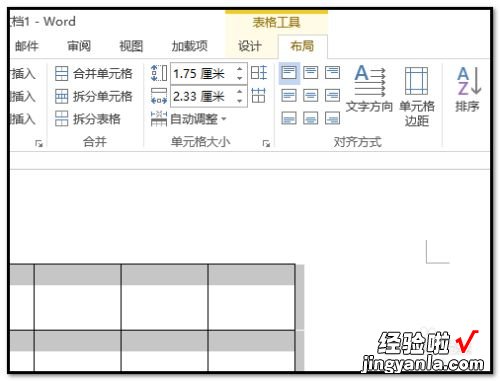
请点击输入图片描述
- 3在“对齐方式”组这里,我们看到有“单元格边距”;
鼠标点击“单元格边距”
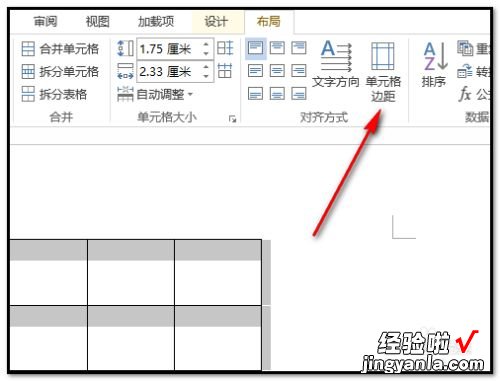
请点击输入图片描述
- 4弹出操作框;
在框中,目光放在“选项”这里;在“自动重调尺寸以适应内容”前面小方框这里默认打上对勾 。
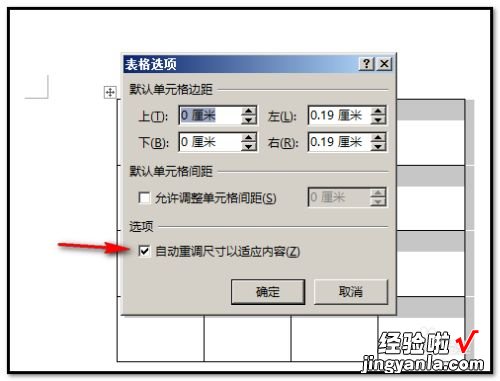
请点击输入图片描述
- 5我们现在要把此对勾取消,鼠标点下对勾,即可把对勾取消 。
取消对勾后 , 再点确定 。
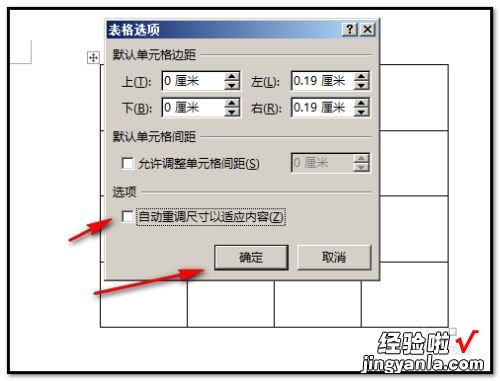
请点击输入图片描述
- 6点确定后,
【word表格如何自动跳格 在word里怎么去掉表格】我们再在表格单元格内输入文字,这时,单元格内的文字会自动换行 。
